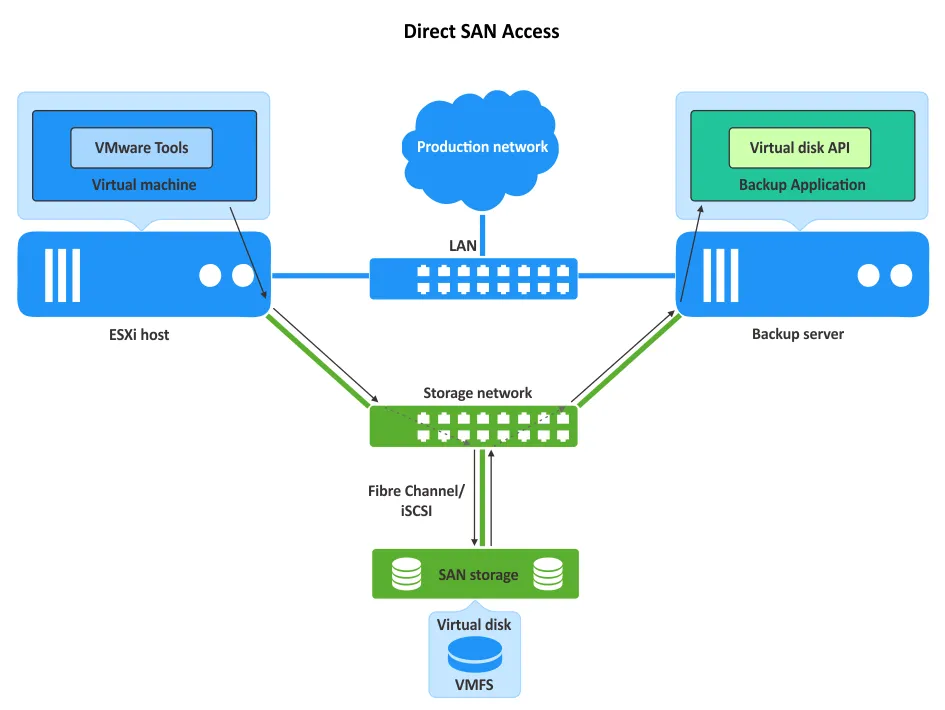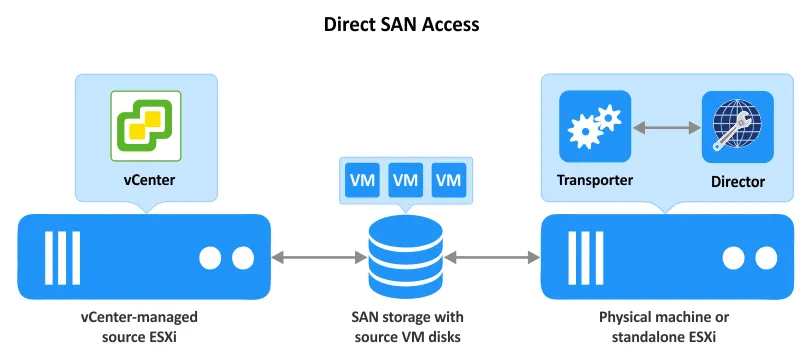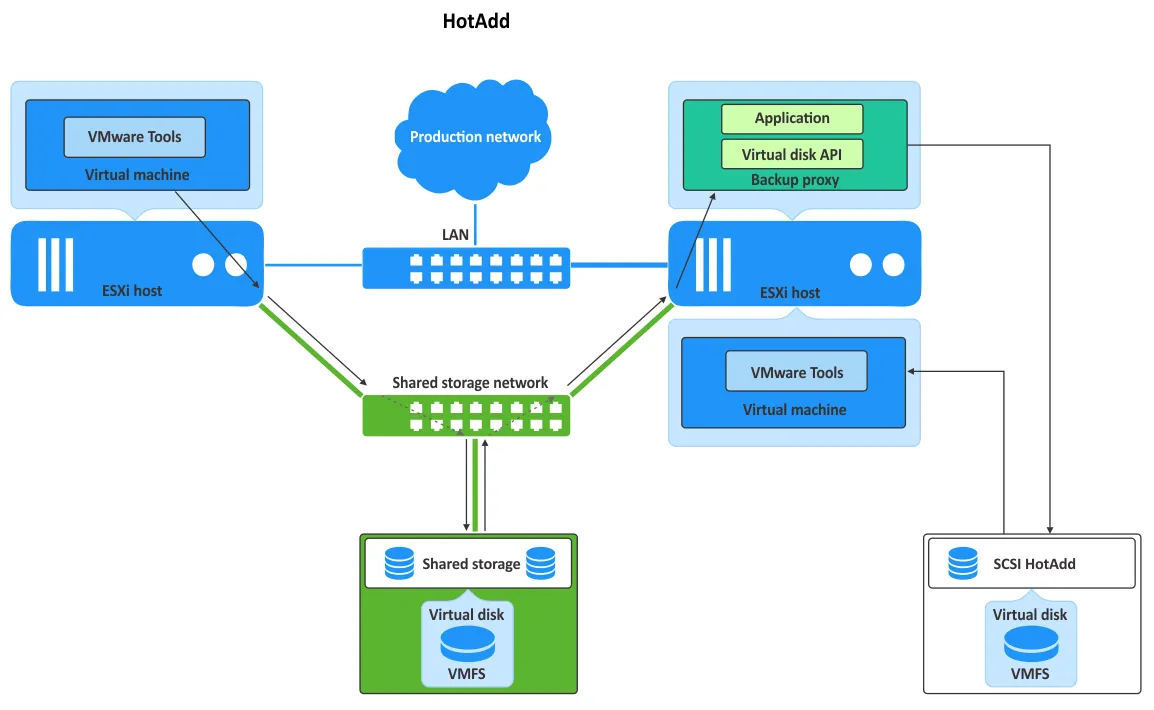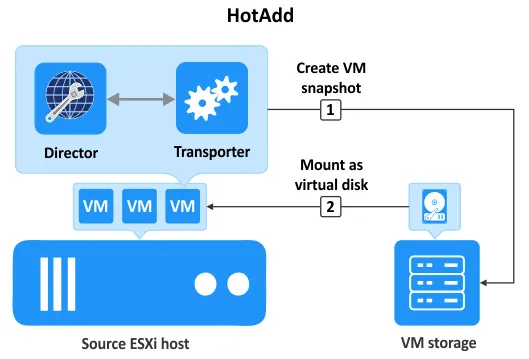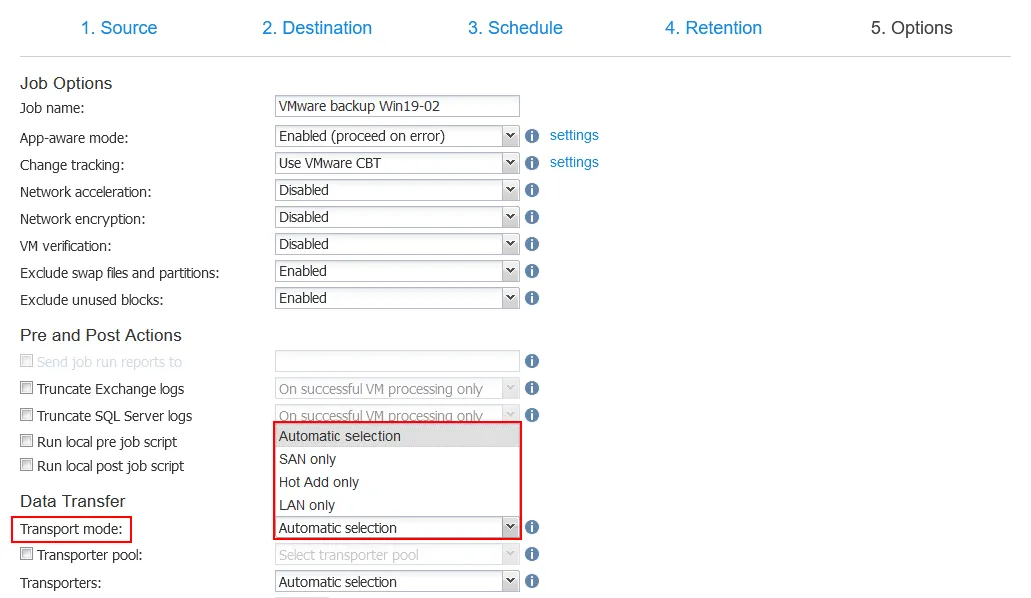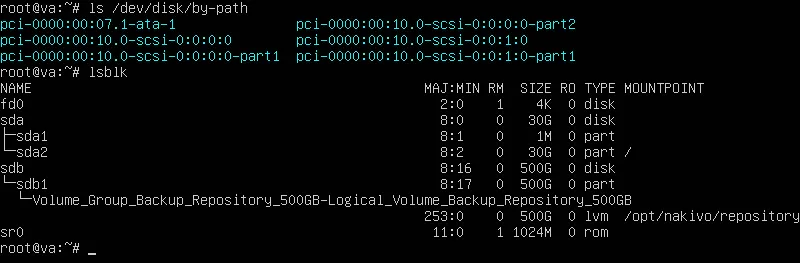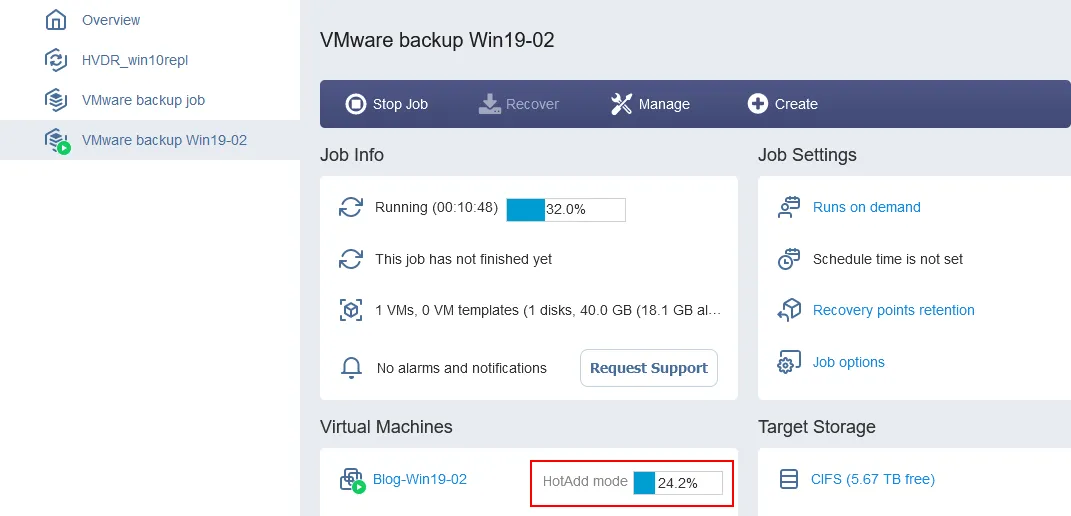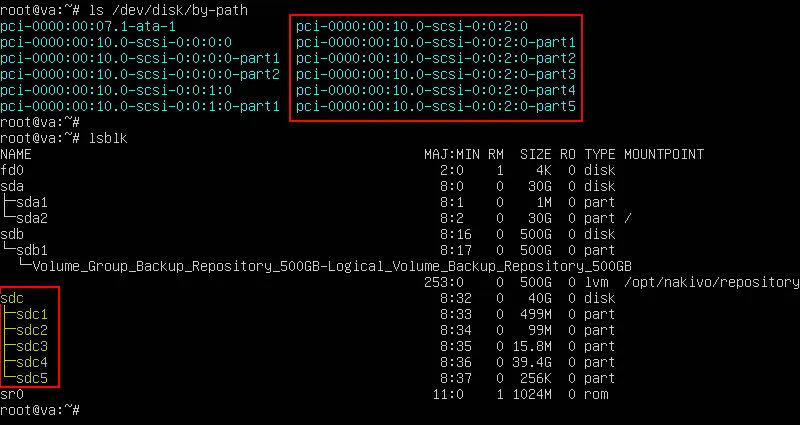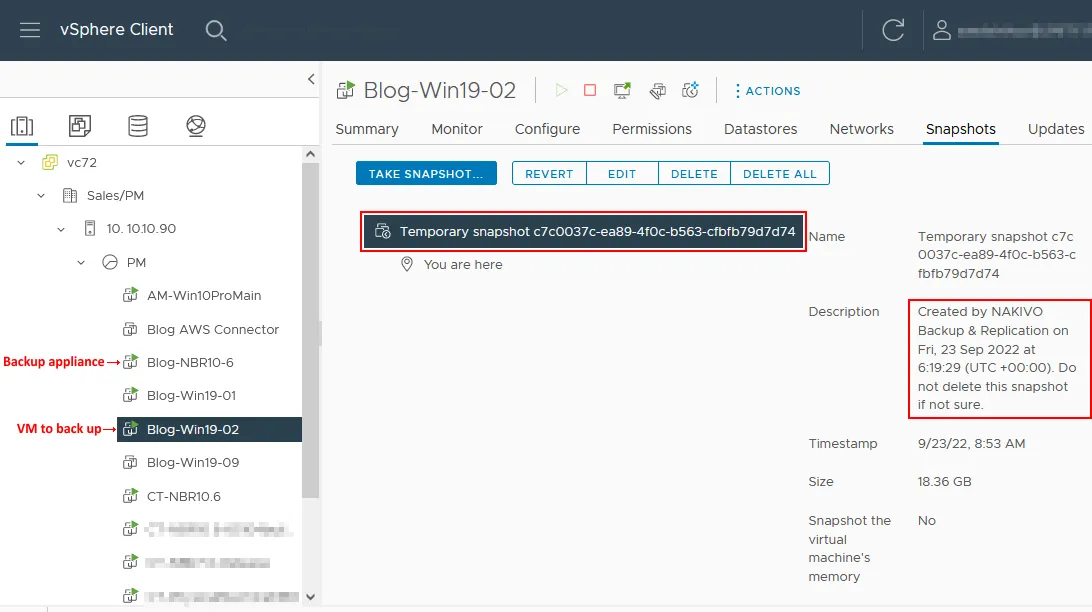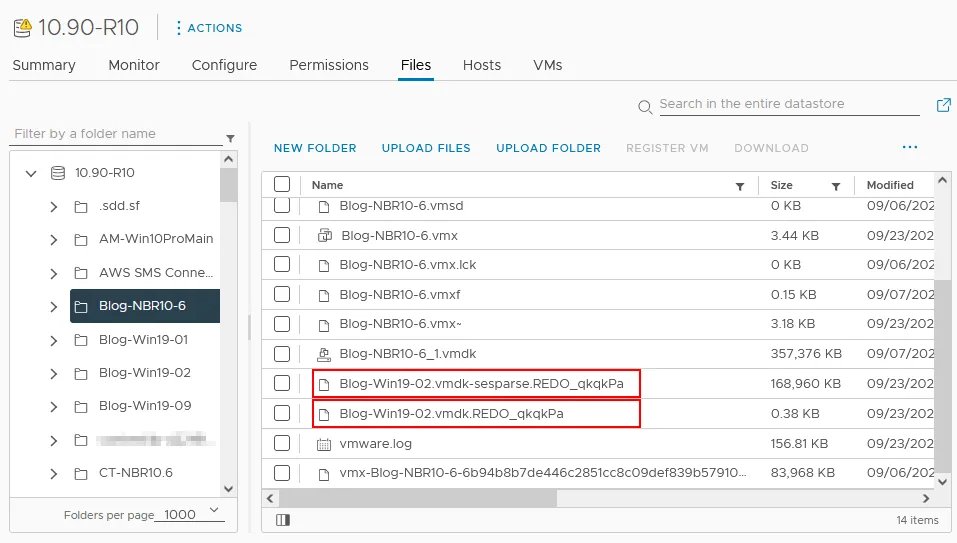バックアップ中には、大量のデータがネットワークを介して転送され、プロダクション環境での業務に遅延を引き起こすことがあります。ネットワーク管理者は、バックアップが日常業務に与える影響を最小限に抑えるためにさまざまなアプローチを使用しています。これらのアプローチには、営業時間外にバックアップをスケジュールすることや、データの圧縮や増分バックアップなどのトラフィック削減技術を使用することが含まれます。しかし、バックアップトラフィックを最適化する最良の方法の1つは、プロダクションネットワークとバックアップネットワークの分離です。そして、これを行うための可能なアプローチの1つが、LANフリーバックアップです。
この投稿では、VMware仮想環境で使用される最も一般的なLANフリーバックアップ技術であるダイレクトSANアクセスとHotAddについて説明します。また、包括的なバックアップおよび災害復旧ソリューションであるNAKIVO Backup & Replicationがこれらの技術を利用してより効率的なVMバックアップを実現する方法についても説明します。
VMwareにおけるLANフリートランスポート方法
VMwareでは、イメージレベルバックアップを作成する際に、VM仮想ディスクからデータをコピーするための複数のデータトランスポート方法が提供されています。これらの方法により、バックアップアプリケーションはデータをより合理的な方法でコピーし、データ転送速度を高め、プロダクションハードウェアの負荷を低減することができます。
ローカルエリアネットワーク(LAN)を介してデータをコピーする場合、NBD(Network Block Device)およびNBDSSL(NBD with SSL)トランスポートモードが使用されます。ただし、このブログ投稿では、Direct SANおよびHotAddのようなLANフリートランスポートモードに興味があります。これらのモードを使用すると、バックアップソフトウェアはLANをバイパスし、ESXiホストに接続されたストレージからデータを直接読み取ることができます。
ストレージに直接アクセスするために、バックアップソフトウェアなどのストレージ対応アプリケーションは、VMwareが提供するvSphere API for Data Protection(VADP)およびVirtual Disk Development Kit(VDDK)を使用します。これにより、これらのアプリケーションは、最も効率的なリソースでVMデータを転送し、ソースマシンにエージェントをインストールする必要がありません。
LAN-Free Backup Method 1: 直接SANアクセス
A storage area network (SAN) is a network of disk drives set up as a single entity. Servers in a SAN have access to the storage capacities in this shared pool of storage drives without being tied to a specific HDD or SSD.
物理的には、SAN内のストレージアレイ、サーバー、およびスイッチは、ファイバーチャネルまたはイーサネットケーブルで接続できます。 SAN内でのデータ転送は、iSCSI、ファイバーチャネル、またはイーサネット上のファイバーチャネルプロトコルで実装できます。 SAN内では、各ストレージデバイス(物理的または仮想)に一意の論理ユニット番号(LUN)が割り当てられ、このLUNがデバイスをサーバーに接続するために使用されます。 SAN内のデータはLANに退出せずに流れ、直接SANアクセスはこれを利用して、データをバックアップリポジトリにコピーする際にLANをバイパスします。
一般的に、システム管理者は、データストレージの効率性、拡張性、および冗長性を向上させるためにSANを使用します。 LUN/デバイスを複数のサーバーに接続することで、ビジネスの連続性を確保できます。 プライマリサーバーがダウンしても、別のサーバーに切り替えることができるため、データが失われることはありません。
直接SANアクセスの動作方法
VMware環境で直接SANアクセスを利用する場合、バックアップアプリケーションは、ESXiホストやLANを介さずにソースVMの仮想ディスクが配置されているLUNからデータを直接読み取ります。これを行うには、バックアッププロキシをSANデータストアにストレージネットワーク経由で接続された物理マシンにインストールする必要があります(SANデータストアに接続された仮想マシンでも構いません)。バックアッププロキシは、ソースとバックアップリポジトリ間でVMware VMデータを転送するためのバックアップアプリケーションコンポーネントです。以下の図では、バックアッププロキシはバックアップアプリケーションとして表されています。
注:バックアップアプリケーションは、仮想ディスクAPIとVirtual Disk Development Kit(VDDK)を使用して、LUN構成に関する情報を取得し、VM仮想ディスクにアクセスします。VMware VDDKライブラリを使用することで、バックアップは完全にエージェントレスになり、ソースVMのデータの整合性に影響を与えず、それが実行されている操作に影響を与えません。バックアップストレージは、バックアップアプリケーションが実行されているマシンに接続されています。
利点
- 直接SAN転送モードは、SANに接続されたESXiホストに展開されたVMware VMのバックアップを行う最速の方法です。このモードは、プロダクションネットワークとハードウェアへの負荷も軽減します。
制約
- A backup application (the backup proxy component) must be installed on either a physical server connected to the SAN or a VM running on the ESXi host physically connected to the SAN. Note that the ESXi host running the VM with the backup application must be a standalone ESXi host. This means that the ESXi host must not be managed by vCenter Server, whose inventory (that is, the VMs managed by this vCenter Server) you want to back up.
- SANトランスポートモードは、VMware vVolsおよびVMware vSANとは動作しません。 SANトランスポートモードを使用してVMを復元する場合、厚いプロビジョンされた仮想ディスクのパフォーマンスが向上します。
- VMware Toolsは、デバイスのホット追加やクイースドスナップショット(アプリケーションに対応したスナップショット)などの機能を使用するためにVMにインストールされている必要があります。データバックアップのために。
- SANトランスポートモードは、LUNとしてドライバーレベルでアクセスできるストレージデバイスと連携します(NTFSやEXT4などのファイルシステムレベルではなく)。 LUNは、生のデバイスとしてアクセスされる必要があります。
バックアップアプリケーション(またはバックアッププロキシ)がインストールされているオペレーティングシステムが、SANボリュームを VMFSファイルシステム で初期化(再署名)しないようにしてください。 VMFSはESXi以外のオペレーティングシステムではサポートされていないため、この初期化はESXiホストによってVMFSボリュームを読み取れなくする可能性があります。 バックアップアプリケーションがインストールされているオペレーティングシステムでSANポリシー設定を編集する必要がある場合があります。 iSCSIイニシエータをこのマシンで起動して、iSCSI経由でSAN上のLUNにアクセスする必要があります。NAKIVO Backup & ReplicationのDirect SAN Access
バックアップアプリケーション(またはバックアッププロキシ)がインストールされているオペレーティングシステムがSANボリュームをVMFSファイルシステムで初期化(再署名)しないようにする必要があります。VMFSはESXi以外のオペレーティングシステムではサポートされておらず、このような初期化はESXiホストによってVMFSボリュームが読み取れなくなる可能性があります。バックアップアプリケーションがインストールされているオペレーティングシステムでSANポリシー設定を編集する必要がある場合があります。iSCSIイニシエーターは、このマシンでiSCSI経由でSAN上のLUNにアクセスするために開始されている必要があります。
NAKIVO Backup&Replicationでの直接SANアクセス
NAKIVO Backup&Replicationは、VMware vSphere環境で効率的なデータ保護を行うために設計されたデータ保護ソリューションです。このソリューションは、エージェントレスのイメージベースのバックアップと、変更ブロックトラッキング(CBT)やLANフリーのデータ転送モードなどのネイティブのVMwareテクノロジーを活用しています。
NAKIVOソリューションでVMware vSphere VMバックアップを作成する際には、直接SANアクセスモードを使用できます。 Transporterは、vSphere環境からバックアップストレージにデータを転送したり、ESXiホスト間でVMをレプリケートしたりする責任を持つコンポーネントであり、DirectorはWebインターフェースを提供するコンポーネントです。 Transporterは、VMwareの転送方法の用語としてバックアッププロキシとして機能します。 NAKIVOソリューションは、物理マシンにインストールするか、VMware vSphere仮想アプライアンスとしてVM上にインストールできます。
LANフリーバックアップ方法2:HotAdd
注意: リンクされたクローンは、ソースVMのスナップショットから作成されたVMのコピーです。リンクされたクローンは、ソース(親とも呼ばれる)VMの仮想ディスクを共有し、スナップショットで作成された差分ディスクに新しいデータを書き込むことができます。
バックアップアプリケーション(またはバックアッププロキシ)を仮想アプライアンスとして仮想マシン上で実行すると、このターゲットVMに仮想ディスクを直接マウントする利点が得られます。仮想ディスクのマウントは、ソースVMのスナップショットを作成した後に行うことができます。この場合、バックアップアプリケーションがインストールされたターゲットVMは、リンクされたクローンの仮想ディスクの内容を読み取り、バックアップ先にデータをコピーすることができます。HotAddモードを使用すると、バックアップソリューションは、ホストのTCP/IPスタックをバイパスして、ストレージI/Oスタックを介してVMデータストアからVMデータを直接読み取ることができます。これにより、サーバー上のすべてのVMに影響を与え、データ転送を遅らせるホストのTCP/IPスタックを回避できます。
この転送モードは、直接SANアクセスが利用できない場合に通常使用されます。たとえば、SANデバイスを使用していない場合などです。HotAddは、直接SANアクセスとほぼ同等の性能を提供しますが、制限もあります。
この輸送モードは、直接SANアクセスが利用できない場合に通常使用されます。たとえば、SANデバイスを使用していない場合です。HotAddは、ほぼ直接SANアクセスと同じ性能を発揮しますが、制限もあります。
制約事項
- バックアップアプリケーションは、仮想マシンにインストールされている必要があります。これにより、仮想ディスクをマウントできます。
- バックアップアプリケーションがインストールされているVMは、ソースVMが存在するストレージに直接アクセスする必要があります。このストレージは、バックアップアプリケーションとソースVMが同じホストにある場合、同じ物理ディスクである場合があります。そのようなストレージは、NASやSANのような共有ストレージでもかまいません。
- HotAdd輸送モードは、IDE仮想ディスクコントローラーを介してVMに接続されている仮想ディスクにはサポートされていません。仮想ディスクは、SCSI仮想ディスクコントローラーを介してVMに接続されている必要があります。SCSIディスクはホットアド/ホットプラグをサポートしていますが、IDEディスクはこの機能をサポートしていません。パラバーチャライズされたSCSIコントローラーが推奨されます。
- VMware VMの仮想SCSIコントローラーに接続できる仮想ディスクの最大数は15です。一度にバックアップする仮想ディスクの数がこの制限を超える場合(バックアップソリューションの実行に少なくとも1つの仮想ディスクが使用されることに注意してください)、1つ以上の仮想SCSIディスクコントローラーを追加する必要があります。
HotAdd輸送の動作方法
以下は、2つのVMware ESXiホストとそれら上で実行される仮想マシンを含むダイアグラムが表示されています。両方のESXiホストは、ストレージネットワークおよびLAN(プロダクションネットワーク)に接続された共有ストレージに接続されています。
- バックアップアプリケーション(バックアッププロキシ)は、バックアップするソース仮想ディスク(.vmdk)のスナップショットの作成(クラッシュやアプリケーションの整合性バックアップの場合)とリンククローンの作成を要求します。アプリケーションは、リンククローンを処理するために仮想ディスクAPIとVDDK、VixTransport、VixDiskLibを使用します。
- このESXiストレージにある仮想ディスクは、バックアップアプリケーションがアクセス可能なターゲットVMにホット追加されます。ESXiストレージは、下の図に表示されているように共有ストレージである場合もあります。
- バックアップアプリケーションは、プロダクションネットワーク(下のイメージのLAN)を使用せずに、それに接続されたディスクから仮想ディスクデータをコピーします。
- バックアッププロセスが完了すると、仮想ディスクが切断され、スナップショットが削除されます。
注意:ディレクトSANアクセスモードと同様に、HotAddトランスポートモードを使用する場合、VMバックアップはエージェントレスです。
NAKIVO Backup&ReplicationにおけるHotAdd
上記のように、NAKIVOソリューションを使用すると、VMwareのAPIとネイティブ技術に依存したバックアップとリカバリによって、仮想化の利点を維持しながら、より迅速かつリソース効率の良いバックアップが可能です。 VMware vSphereデータ保護のために直接SANアクセスを使用することを可能にするだけでなく、このソリューションはHotAddテクノロジーを使用してLANをバイパスし、本番リソースを解放することができます。
次の図は、Nakivo Backup&ReplicationがVMware VMバックアップを実行する方法を示しています。HotAddモードを使用してLANフリーのデータ転送を行います。データ転送を担当するソリューションコンポーネントであるトランスポーターは、バックアッププロキシとして機能します。この例のすべてのVMは同じESXiホストに配置されています。
- ソースまたはターゲットVMディスクのスナップショットは、VADPとVDDKを使用して、トランスポーターがインストールされているVMにアタッチされます(ターゲットVMはVMレプリカまたはデータを復元するVMです)。バックアップリポジトリがインストールされたマシンに別のトランスポーターを接続することができます。
- LANを使用せずにデータをコピーします。
- ジョブが完了すると、これらの仮想ディスクのスナップショットはトランスポーターがインストールされているVMから切断されます。
LANフリーバックアップの例:NAKIVOソリューションのHotAdd
バックアップソフトウェアでのLANフリーバックアップの実装方法を理解するために、実際のVMware vSphereバックアップジョブの例をNAKIVO Backup & Replicationで見てみましょう。この例では、vCenterによって管理される1台のESXiホスト、NAKIVOソリューションがインストールされた仮想アプライアンス(トランスポーターを含むすべてのソリューションコンポーネントが同じVMにインストールされています)、およびバックアップしたいWindows Server 2019 VM(Win19-02)を使用します。両方のVMはESXiホストに接続された同じデータストアにあります。
NAKIVOソリューションでは、VMwareバックアップジョブ作成ウィザードでトランスポートモードを選択できます。トランスポートモードは自動的に選択するか、手動で設定できます(自動がデフォルトオプションです)。当社のVMware vSphere構成は、LANフリーバックアップのためにHotAddモードのみをサポートしています。
NAKIVOソリューションの仮想アプライアンスにインストールされたLinuxにログインし、次のコマンドでこのマシンに接続されたブロックストレージデバイスを確認してみましょう:
ls /dev/disk/by-path
lsblk
バックアップジョブを実行する前に、接続されたブロックデバイスを覚えておいてください(以下のスクリーンショットを参照)。
- sdaは2つのパーティションを持つシステムディスクです。
- sdbは組み込みバックアップリポジトリに使用されます。
- sr0は仮想DVD-ROMドライブです。
バックアップジョブを実行すると、LANフリーのVMバックアップにはHotAddトランスポートモードが選択されていることがわかります。バックアップ対象のVMには1つの仮想ディスクが含まれており、そのサイズは40GBです。このディスクの使用済み容量は18.1GBです。
バックアップジョブが実行されている間、同じコマンドを使用してLinuxベースの仮想アプライアンスに接続されたブロックデバイスを再度確認します。
新しいブロックデバイスが追加されていることがわかります。これは、ソースVM(バックアップ対象のVM)の一時的な仮想ディスクスナップショットが作成され、VMware HotAdd機能を使用して仮想アプライアンスにSCSIディスクとしてアタッチされているためです。
アタッチされたSCSIディスクの名前はsdcで、5つのパーティションが含まれています。ディスクのサイズは40GBであり、バックアップジョブの管理時にWebインターフェイスで確認したサイズと同じです。
VMware vSphere Clientを開くと、バックアップ中のWin19-02VMに作成された一時的なスナップショットが表示されます。スナップショットには、作成のトリガーとなったアプリケーションに関する情報が記載されています。
また、NAKIVOバックアップアプライアンスのVMファイルのディレクトリには、LANフリーのVMバックアップに使用されるマウントされた仮想ディスクスナップショットに関連する一時ファイルが格納されています。
バックアップジョブが完了すると、SCSIディスクはLinuxベースの仮想アプライアンスからアンマウントされ、ソースVM(Win19-02)の一時的な仮想ディスクスナップショットもアンマウントされて削除されます。ワークフローは完了です。
Source:
https://www.nakivo.com/blog/benefits-technologies-lan-free-backup/